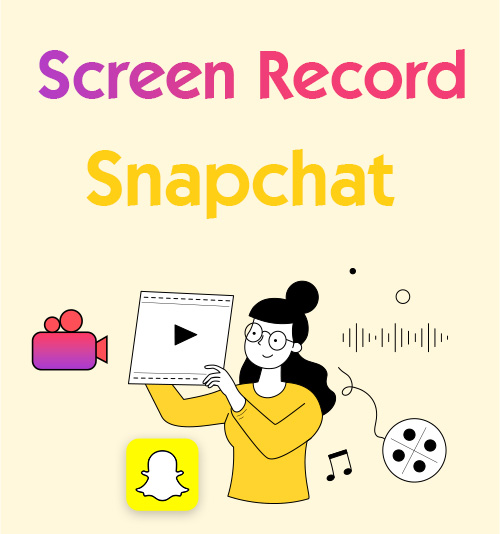
Snapchat é um aplicativo multimídia de mensagens instantâneas desenvolvido pela Snap Inc. Com o aplicativo, os usuários podem tirar fotos (usando filtros e efeitos), gravar vídeos, redigir textos e desenhos e enviá-los para sua lista de amigos no aplicativo. Essas fotos e vídeos são chamados de “Snaps”. Uma das principais características do Snapchat é que as mensagens e imagens geralmente ficam disponíveis apenas por um curto período de tempo antes de se tornarem inacessíveis aos destinatários. E caso os destinatários queiram gravar essas mensagens e imagens por captura de tela, o remetente será informado.
Porém, é comum que enfrentemos alguma situação que exija que salvemos mensagens ou fotos do Snapchat e não queiramos ser notados pelo remetente. Então, como gravação de tela Snapchat?
Parte 1. Você consegue gravar a tela do Snapchat sem ferramentas de terceiros?
Infelizmente, é impossível. O Snapchat se esforça muito para proteger a privacidade dos usuários. Na versão anterior do Snapchat, você podia gravar a tela do Snapchat com uma ferramenta de captura de tela integrada no seu telefone. Você pode fazer isso sem ser notado, desativando a conexão de rede. No entanto, com as atualizações recentes, o Snapchat corrigiu essa lacuna. Ele informará o remetente depois que você reconectar a rede. Se você deseja saber como gerenciar secretamente uma gravação de tela do Snapchat, continue lendo.
Parte 2. Como gravar a tela do Snapchat sem que eles saibam?
Embora a correção do Snapchat cubra a maioria das ferramentas integradas de captura de tela, você ainda pode fazer gravações de tela no Snapchat com ferramentas de terceiros; alguns deles podem gravar a tela do Snapchat sem notificação.
Grave vídeo do Snapchat no Windows
As coisas serão muito mais fáceis se você puder operar no seu PC. Felizmente, muitos dispositivos móveis suportam telas espelhadas em PCs. Além do mais, você pode visitar o Snapchat no seu navegador pelo Snapchat para a web. É a versão do site do Snapchat, que cobre parte das funções do Snapchat. Você tem a capacidade de lidar com uma gravação de tela do Snapchat no Windows sem ser notado.
Grave vídeo do Snapchat com gravador de tela online
Gravador de tela on-line gratuito AmoyShare é uma boa opção para gravar a tela do Snapchat rapidamente, sem baixar nada. É um gravador de tela online que não precisa de download ou instalação. O melhor é que ele pode capturar sua tela diretamente ou capturar janelas específicas, como o Snapchat, sem notificação.
Então, como gravar a tela no Snapchat com o AmoyShare Online Screen Recorder? Você pode seguir estas etapas:
- Selecione a fonte da gravação da tela; você pode optar por gravar o janela do Snapchat ou a tela inteira, se necessário. E não se esqueça de ativar o controle deslizante de alternância no módulo “Compartilhar também o áudio do sistema”. Depois disso, clique no Partilhar botão para iniciar a gravação quando estiver pronto.
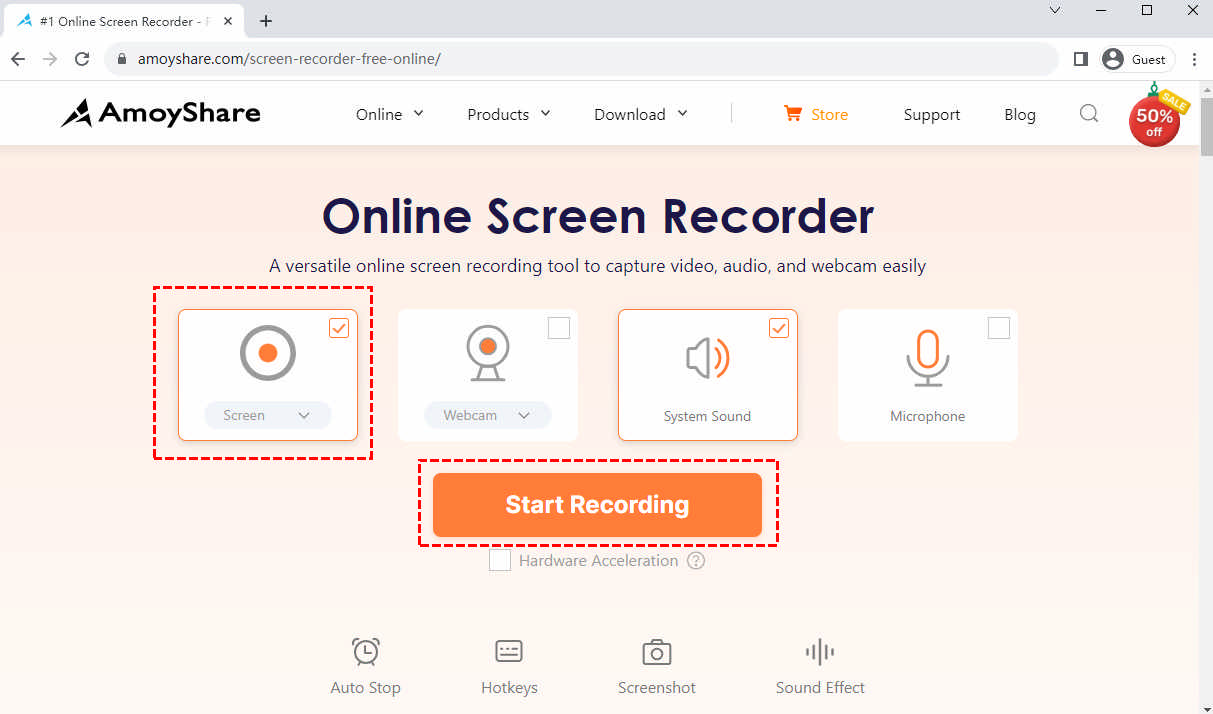
- A gravação da tela começará após a contagem regressiva. Você pode acertar o pausa ícone para interromper temporariamente ou retomar a gravação ou clicar no botão Dê um basta ícone para concluir a gravação.
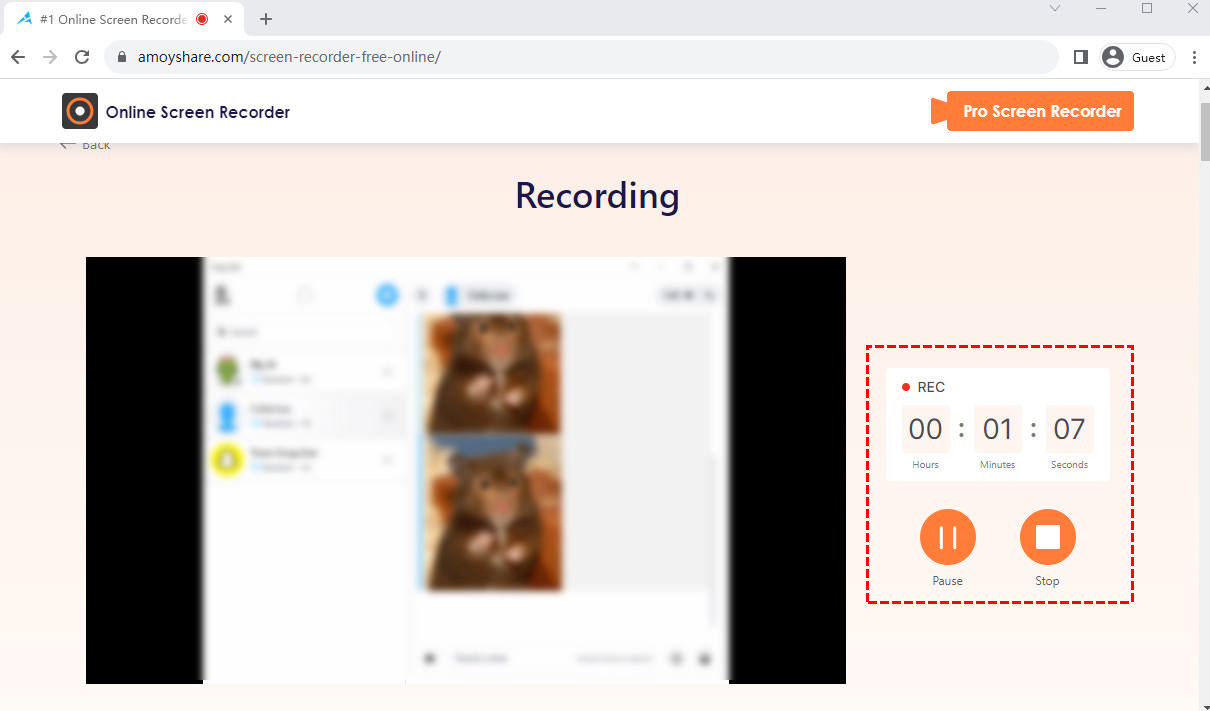
- O vídeo gravado será exportado instantaneamente após você parar. Você pode visualizá-lo clicando no ícone de reprodução. Escolha converter o vídeo para uma qualidade e formato diferente desejado. Acerte o Baixar botão para salvar o arquivo se você estiver satisfeito com ele.
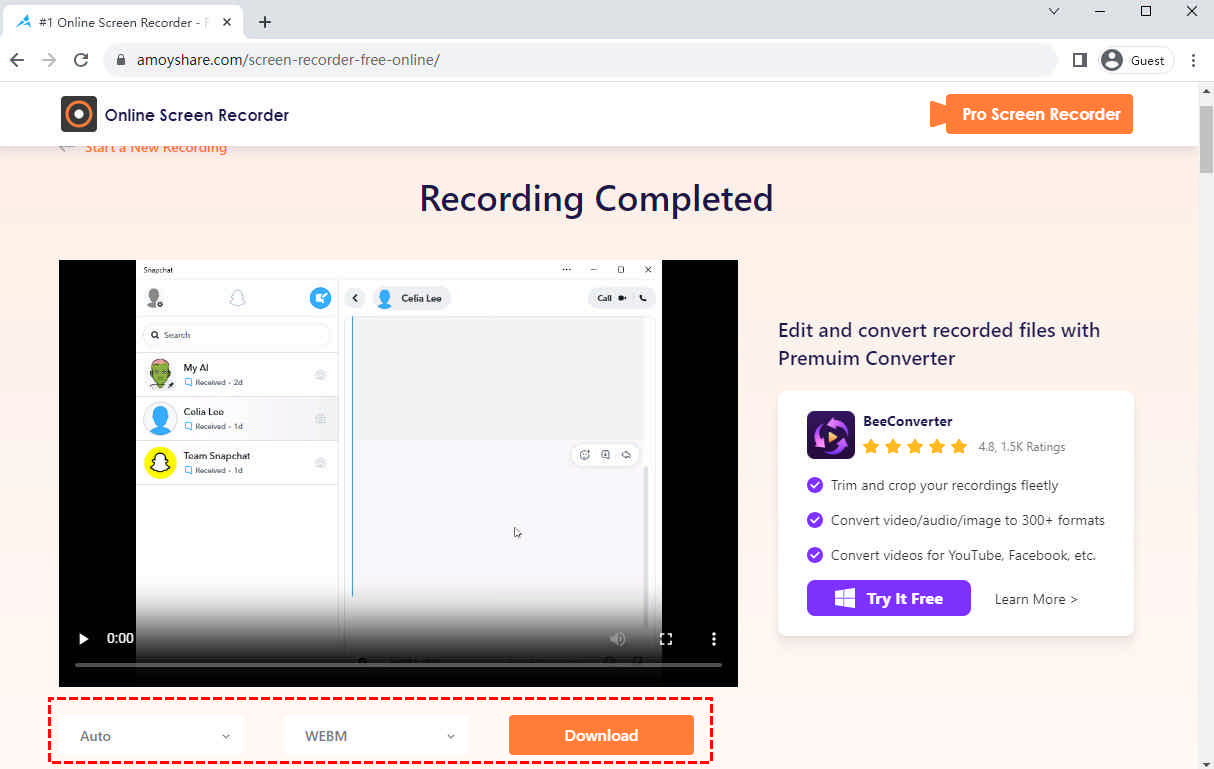
No entanto, a gravação de tela online tem suas limitações. Você não pode gravar mais de 30 minutos. Se você deseja gravar videochamadas do Snapchat e adora passar horas em ligações, é óbvio que precisa de uma ferramenta mais poderosa.
Gravação de tela Snapchat com gravador de tela DiReec
Gravador de Tela DiReec é um gravador de tela fácil de usar, adequado para pessoas que têm pouco conhecimento sobre edição de vídeo e gravação de tela. No entanto, algumas de suas funções profissionais (como o agendador de tarefas) também são populares entre os criadores de vídeo profissionais. Você pode exportar o vídeo gravado em diferentes formatos, incluindo MP4, MOV, FLV e AVI. Ele oferece uma vasta opção para gravar histórias, bate-papos ou videochamadas do Snapchat da maneira que você quiser.
Screen Recorder
Capture vídeo e áudio HD instantaneamente
- para Windows 10/8/7
- para Mac OS X 14+
- para Android
Veja como você grava a tela no Snapchat com o DiReec Screen Recorder:
- Baixe e abra o DiReec Screen Recorder; clique Janela botão para capturar a janela do Snapchat.
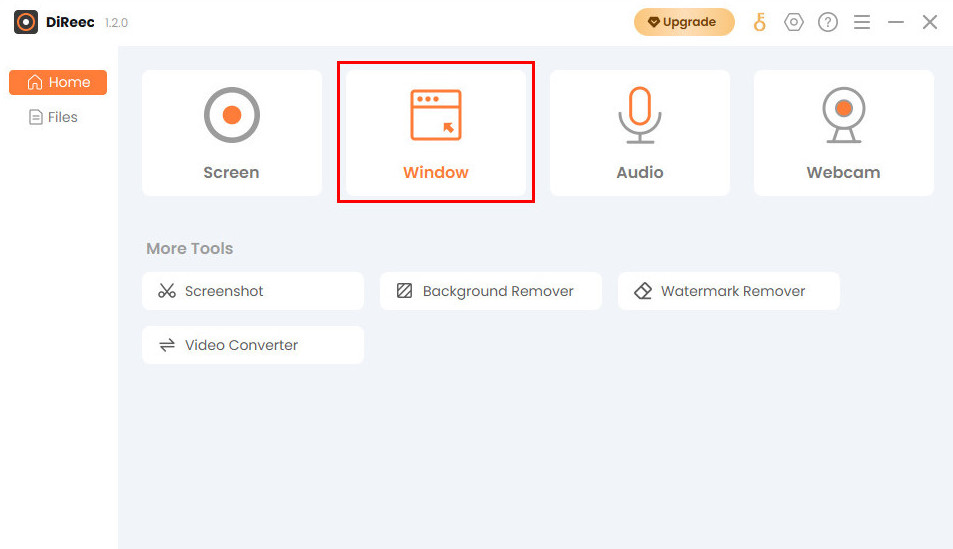
- Clique Selecionar janelae escolha a janela do Snapchat. Clique no botão REC quando estiver pronto para gravar.
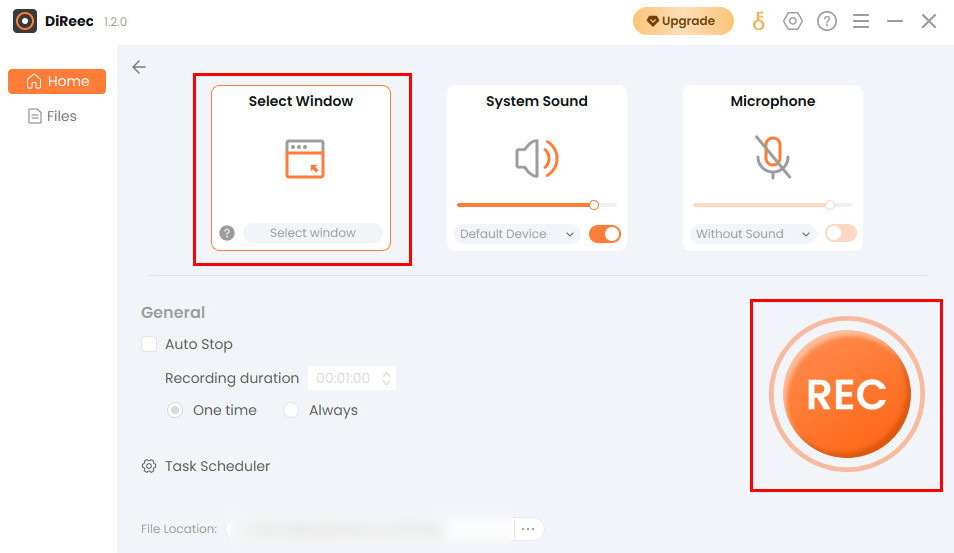
- Depois que o registro for iniciado, você pode clicar no botão correspondente para pausa or Pare gravação.
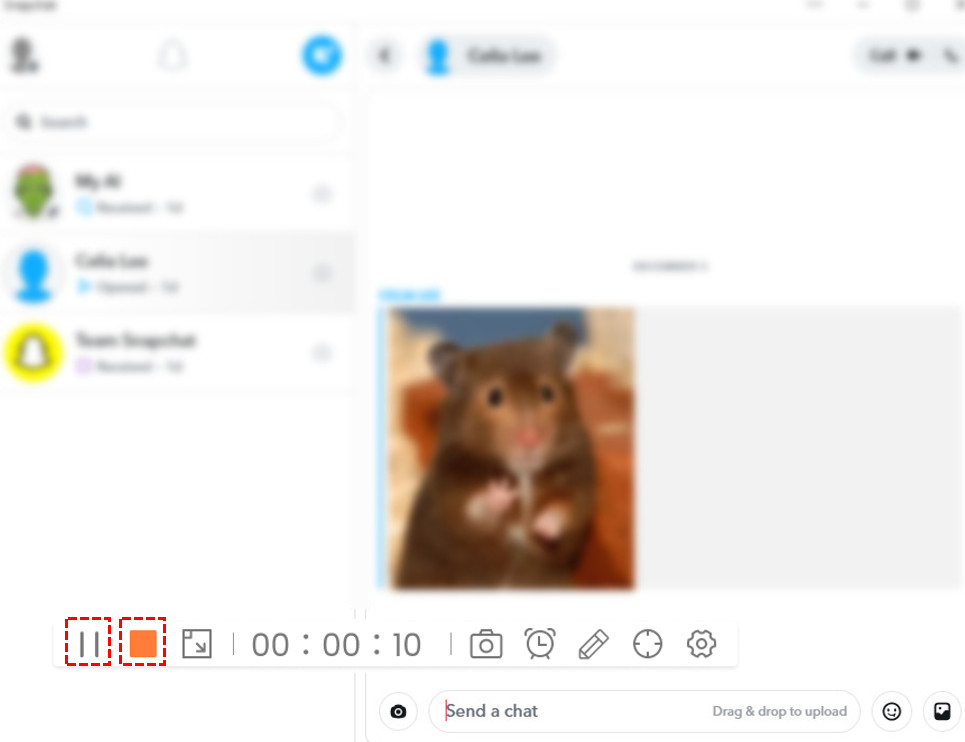
- Depois de clicar em Parar para encerrar a gravação, o arquivo que você acabou de gravar será salvo automaticamente e o software mudará para a página Arquivos ao mesmo tempo. você tem a opção de verificar o vídeo gravado no Arquivos. Você pode clipe o vídeo ou editar como quiser.
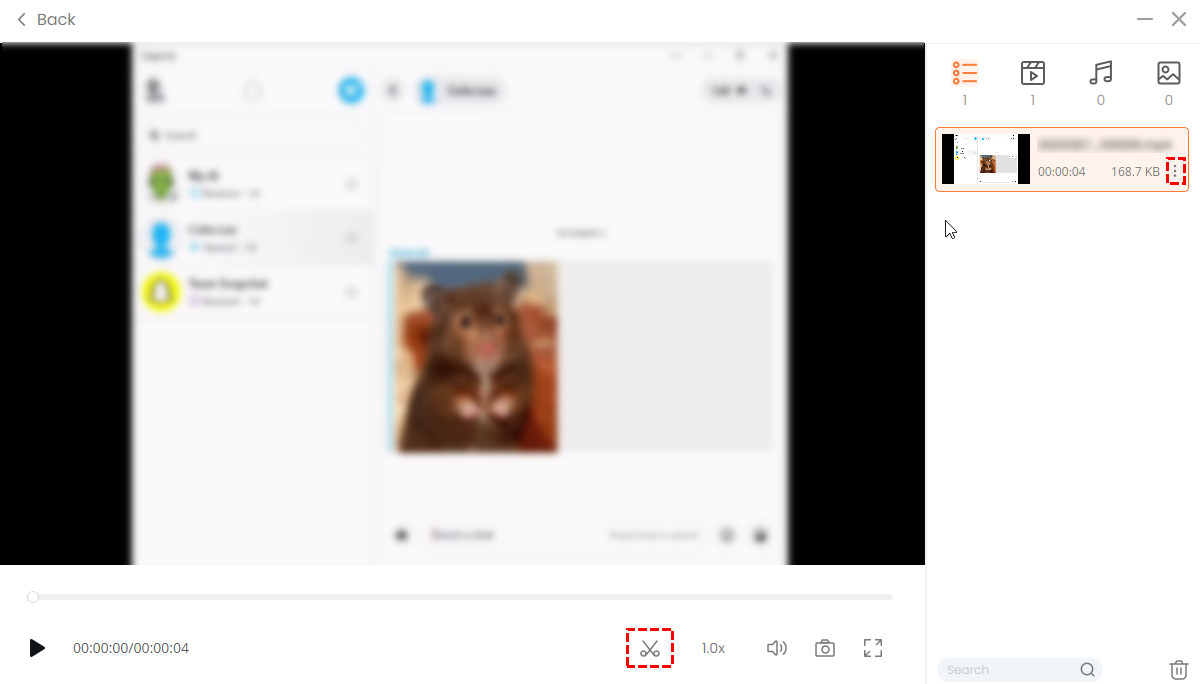
Tenha gravação de tela do Snapchat no Android
É óbvio que a maioria das pessoas ainda gosta de bater papo no Snapchat com seus telefones, então um gravador de tela móvel é muito importante. Para usuários do Android, XRecorderName é um prático gravador de tela; ajuda a capturar capturas de tela de vídeo da maneira mais fácil. Você pode controlar seu recorde com facilidade usando sua bola flutuante.
Então, como gravar vídeo do Snapchat com o Xrecorder? Aqui está o passo:
- Baixe e instale o XRecorder; toque em ícone do círculo para chamar o ferramenta de bola flutuante.
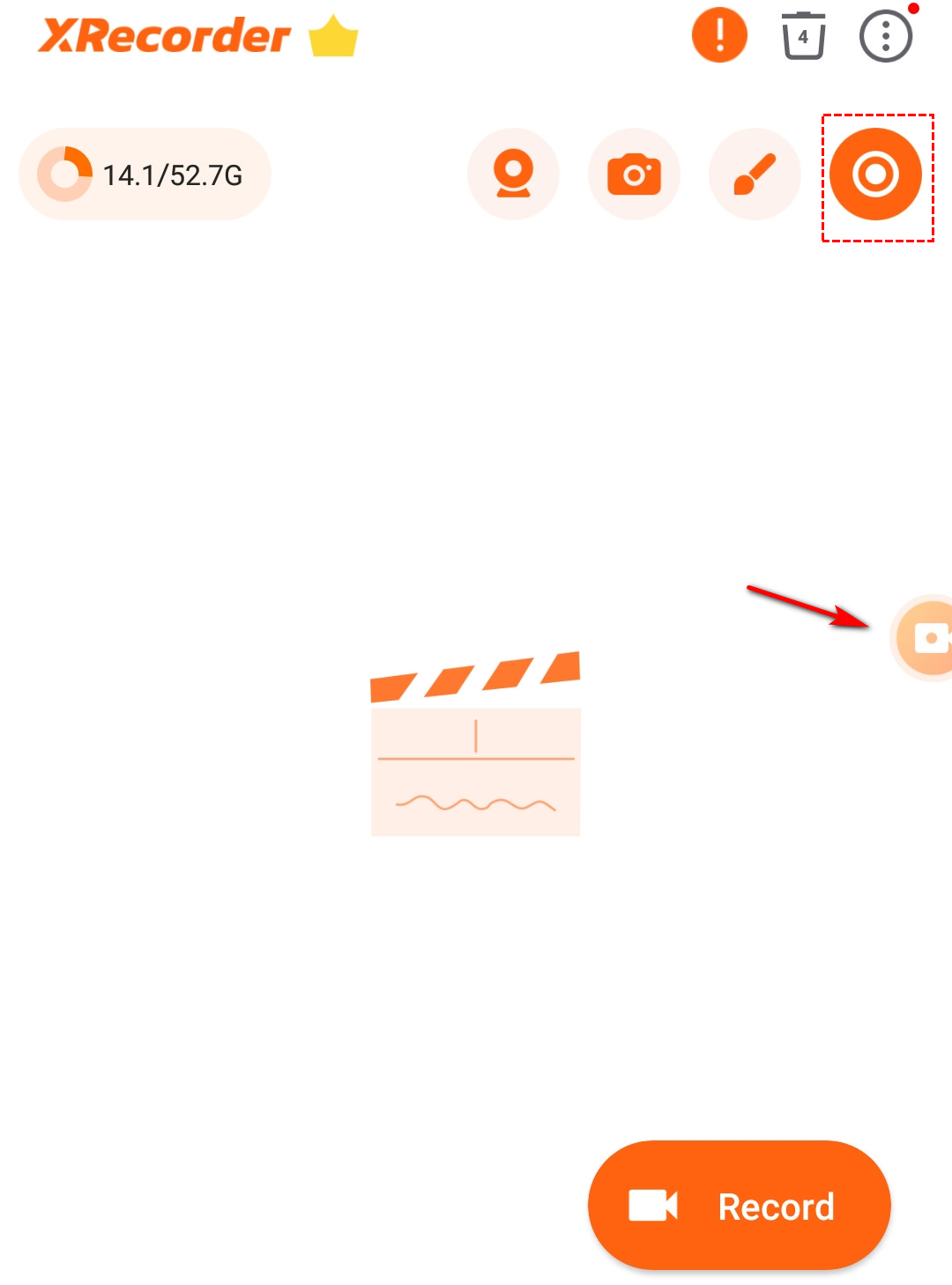
- Abra o bate-papo do Snapchat. Toque em bola flutuante e escolha gravação de tela quando quiser gravar. Para pausar ou parar a gravação, basta abrir a bola flutuante.
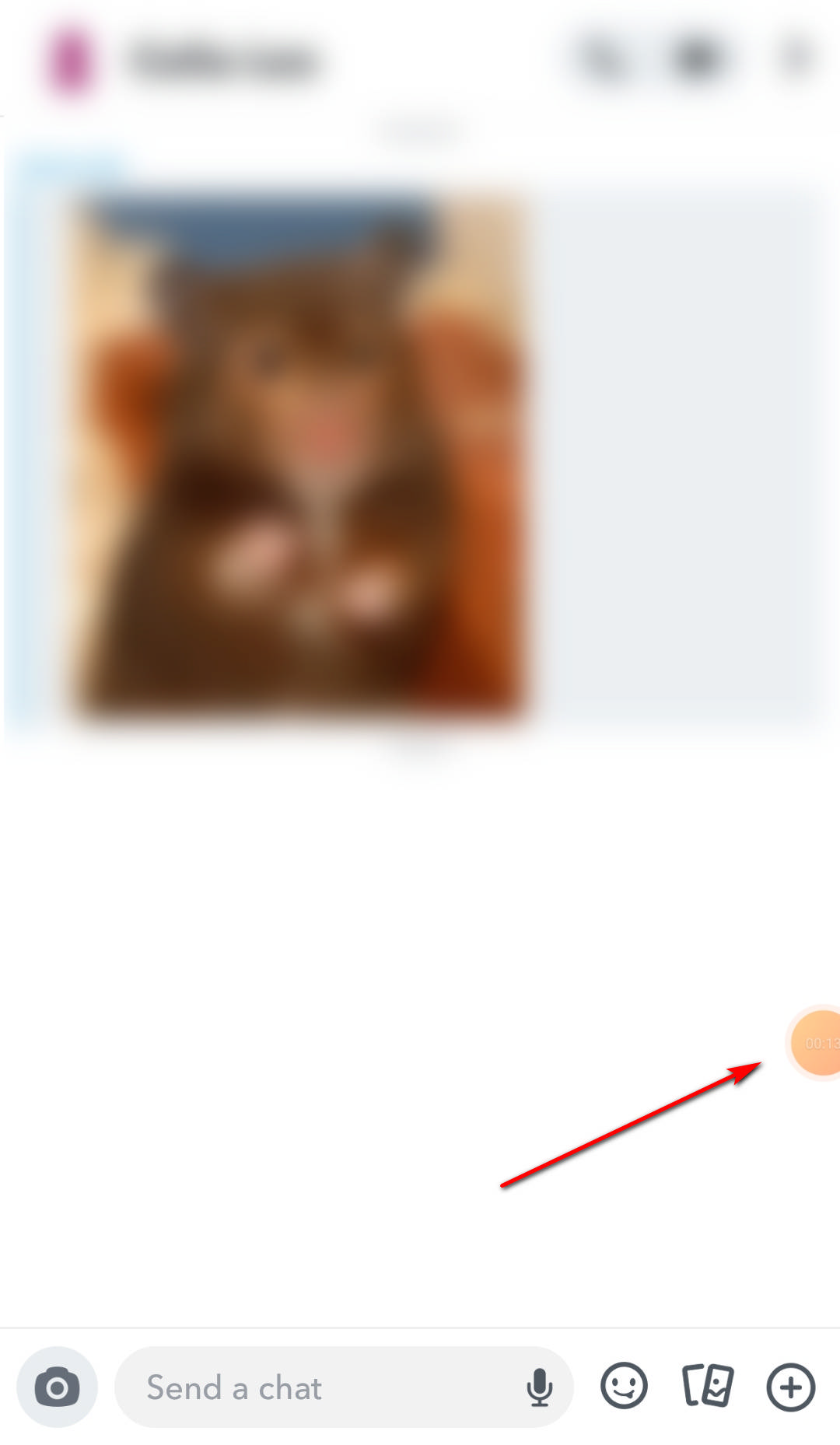
- Depois de terminar o registro, você pode editar o conteúdo do registro no aplicativo.
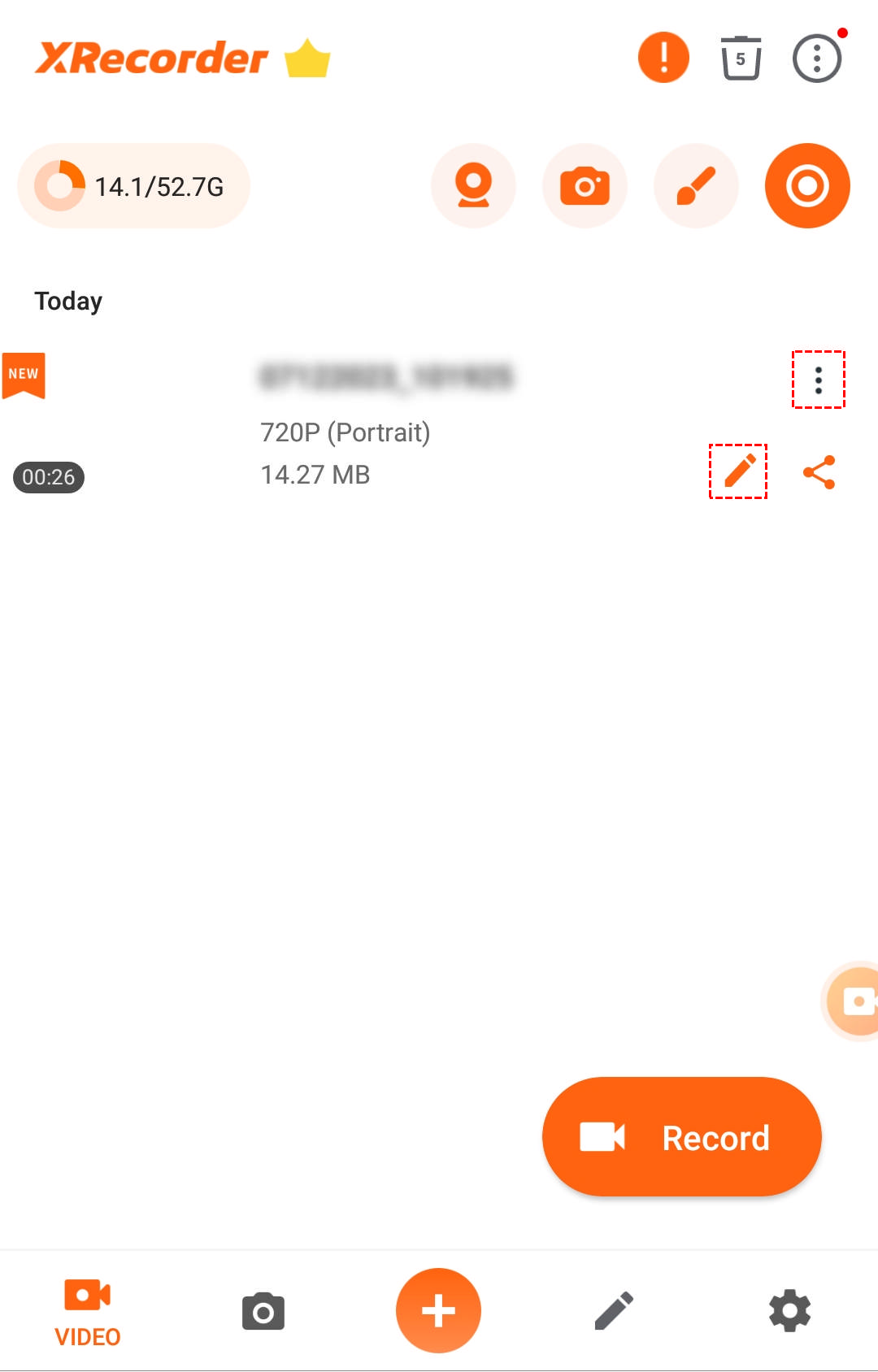
Faça gravação de tela do Snapchat no iPhone ou iPad
Quando se trata do sistema iOS, tornou-se mais complexo para a maioria dos aplicativos de terceiros capturar a tela por meio da ferramenta de captura de tela integrada do iOS, pois foi comprovado que é 100% notificado pelo Snapchat. Então, você precisa encontrar uma maneira muito diferente, como espelhamento sua tela para PC e captura de tela da tela espelhada em seu PC. Para fazer isso, você precisa de um software com recurso de espelhamento de tela, como Gravador de tela Aiseesoft, que pode gravar telas de telefone no computador.
Sente-se um pouco confuso? Não se preocupe, aqui está como fazer isso:
- Inicie o Aiseesoft Screen Recorder em seu computador e selecione o Opção de telefone no painel direito. Escolha entre gravador iOS para gravar o iPhone.
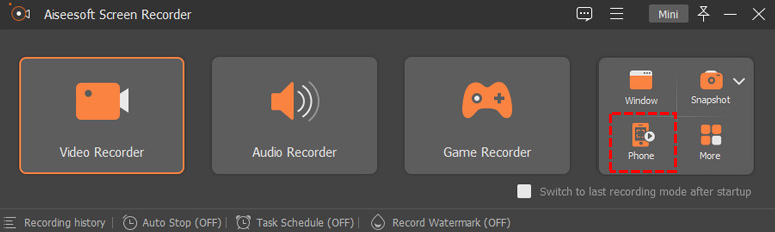
- Para espelhar seu dispositivo iOS para o computador, você precisa ter certeza de que ambos estão conectados ao mesma WLAN. Encontre o Botão de espelho de Control Center e selecione Aiseesoft Screen Recorder como dispositivo de saída.
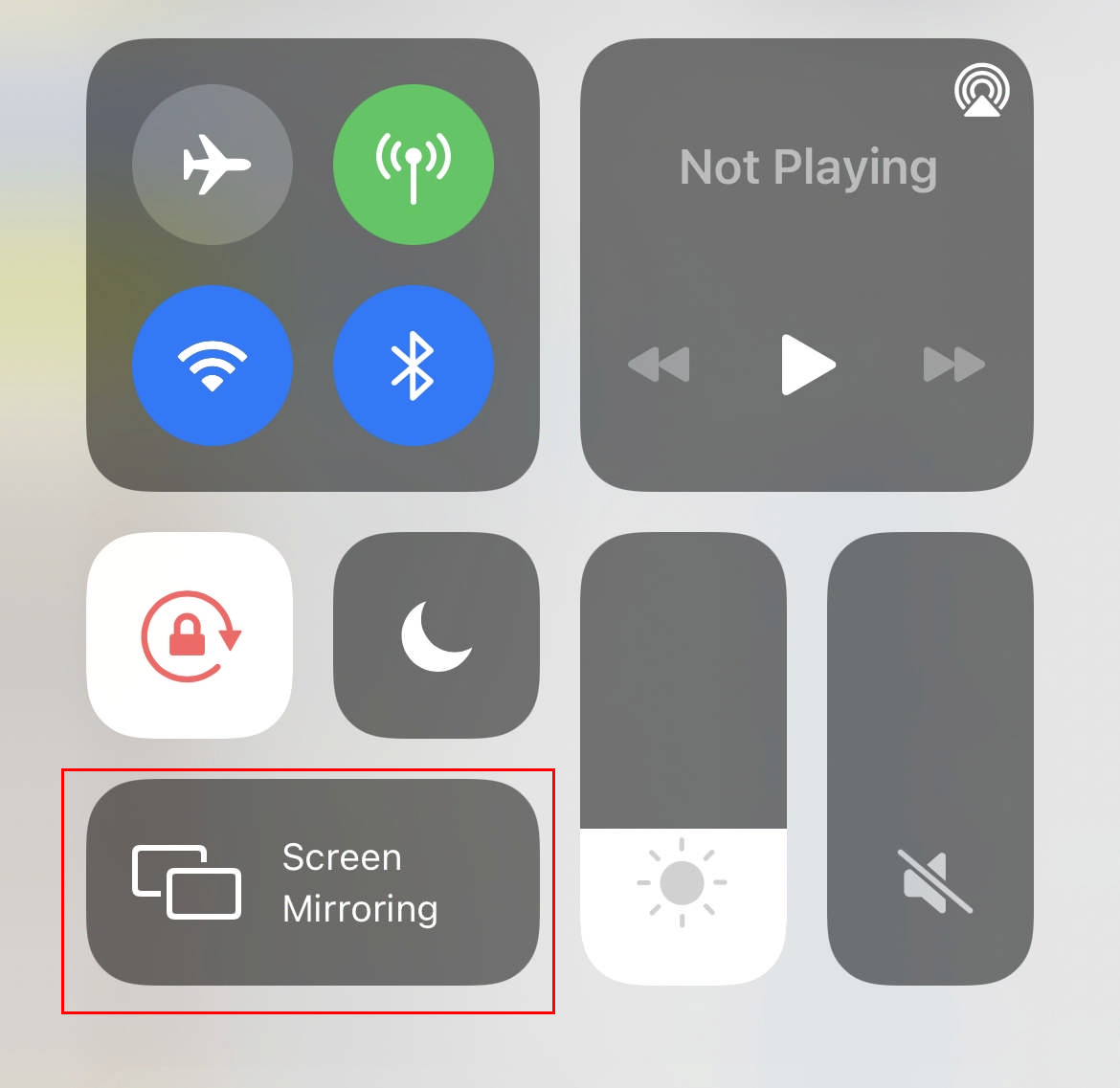
- Uma vez conectado, a tela do seu telefone será mostrada no computador. Em seguida, clique em Gravar para gravar seu Snapchat no computador. O software também suporta alterar a configuração da gravação e tirar uma foto durante a gravação.
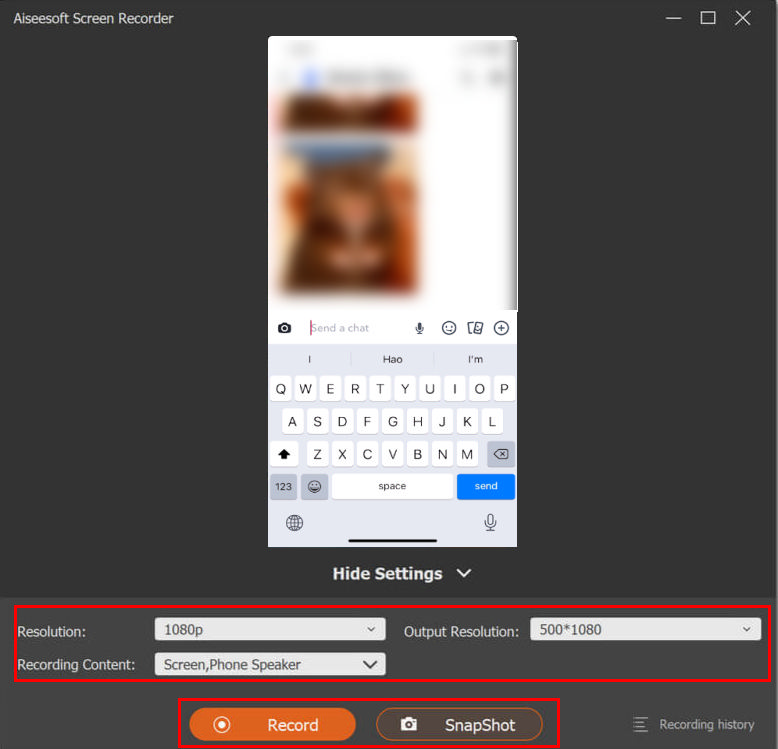
- Após o término da gravação, não se esqueça de visualizar e editar o vídeo gravado como desejar. Clique Exportações se você estiver satisfeito com o resultado.
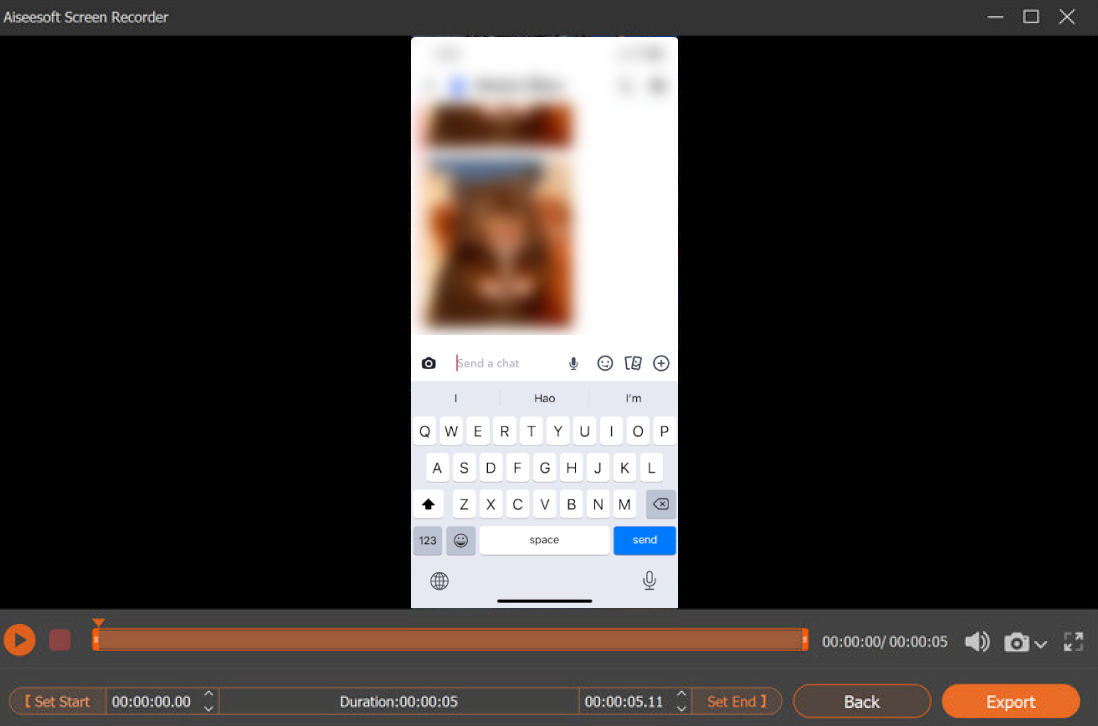
Conclusão
O Snapchat se esforçou muito para proteger a privacidade dos usuários e garantir que todos os registros de tela do Snapchat fossem notados. Portanto, se você deseja gravar a tela do Snapchat sem notificação, você deve usar a ferramenta de terceiros como listamos acima. Depois de comparar a conveniência e simplicidade dos quatro métodos acima, podemos pensar que a maneira mais fácil de gravar a tela do Snapchat é fazê-lo no Windows, com um gravador de tela como Gravador de Tela DiReec.
Screen Recorder
Capture vídeo e áudio HD instantaneamente
- para Windows 10/8/7
- para Mac OS X 14+
- para Android
Perguntas Frequentes
Por que alguém gravaria a tela no Snapchat?
O Snapchat possui um recurso exclusivo que permite que todas as mensagens, fotos e vídeos fiquem disponíveis apenas por um curto período de tempo antes de se tornarem inacessíveis aos destinatários. A gravação de tela no Snapchat é um recurso útil que permite capturá-los e salvá-los conforme necessário.
O Snapchat notifica quando você grava a tela?
Sim vai. Se o Snapchat descobrir que você está gravando a tela do bate-papo com outras pessoas no Snapchat, haverá uma notificação para ambos os lados sobre você estar gravando.
Como gravar a tela no Snapchat sem que eles saibam?
Para gravar a tela no Snapchat sem ser notificado, você pode usar software de terceiros, como Gravador de Tela DiReec . Use-o para capturar o Snapchat com o conteúdo desejado, como história, bate-papo ou videochamada. E grave em vídeo no formato que desejar.